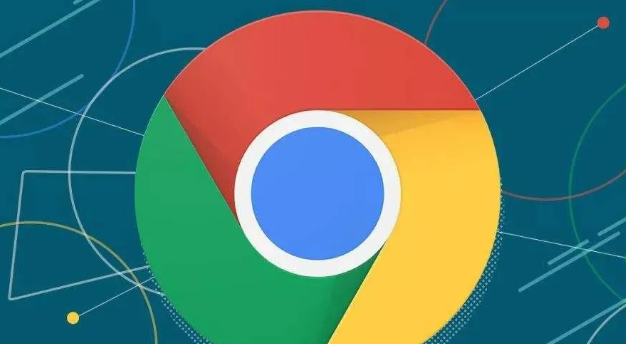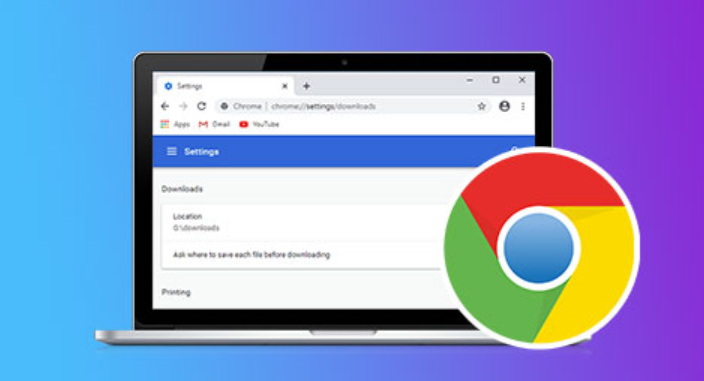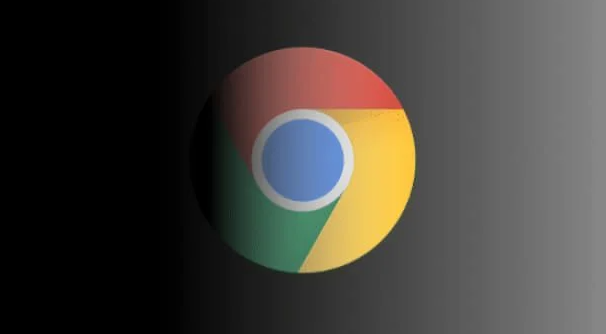谷歌浏览器密码管理安全保存操作方法
时间:2025-09-12
来源:Chrome官网
正文介绍

1. 启用或关闭自动保存功能
- 打开Chrome浏览器→点击右上角三个点→选择“设置”→向下滚动至“隐私和安全”→点击“密码”→找到“提示保存密码”开关→开启后,登录网站时浏览器会弹出保存提示;若需关闭→直接取消勾选。
2. 手动保存密码
- 登录目标网站→输入账号密码→点击登录按钮→若未自动弹出保存提示→可点击右上角密码图标(形似钥匙)→选择“保存”→确认信息无误后完成保存。
3. 查看已保存的密码
- 进入设置→选择“隐私和安全”→点击“密码”→点击“眼睛”图标→输入Windows账户密码或生物验证(如指纹)→显示所有已保存的账号密码列表→点击条目旁的“眼睛”可查看具体密码。
4. 编辑或删除密码
- 在密码列表中→找到需修改的条目→点击右侧三个点→选择“编辑”→修改用户名、密码或网址→保存更改;若需删除→选择“删除”→确认操作即可。
5. 导出密码备份
- 进入密码管理器→点击右上角三个点→选择“导出密码”→输入系统密码验证→选择CSV格式→保存文件至本地→建议加密存储并定期更新备份。
6. 增强安全性设置
- 关闭“自动登录”功能(可选):在密码设置页面→取消“自动登录”开关→避免设备被盗时自动登录账户。
- 启用同步加密:登录Chrome账号→进入“同步”设置→确保“加密同步数据”选项开启→保护跨设备同步的密码安全。
- 定期清理冗余密码:在密码列表中→删除不再使用的网站密码→减少泄露风险。